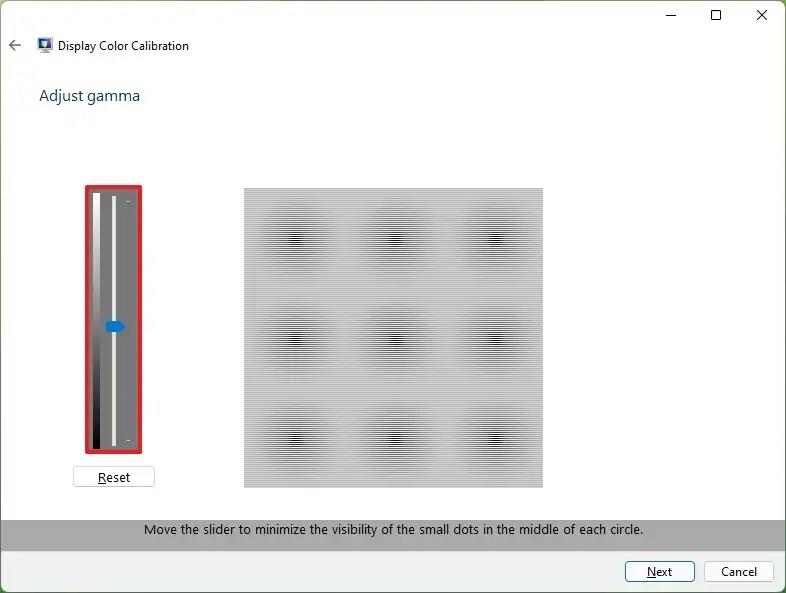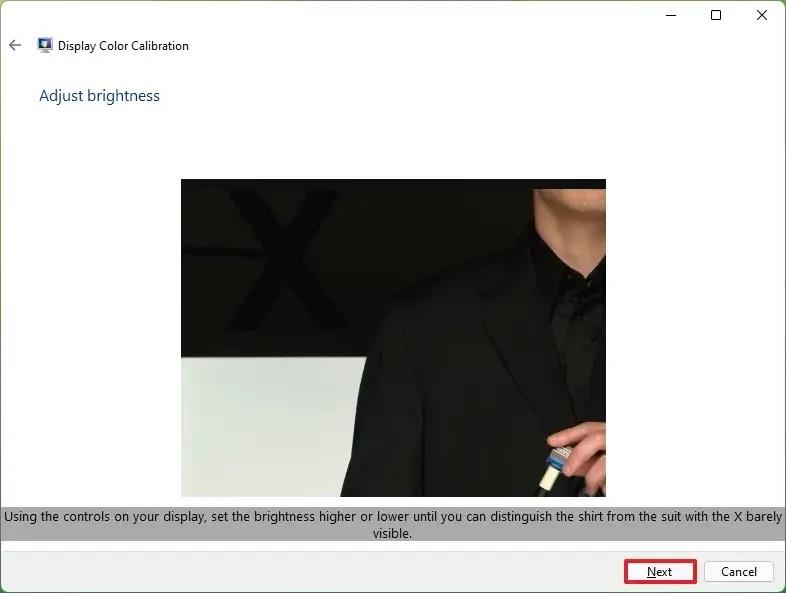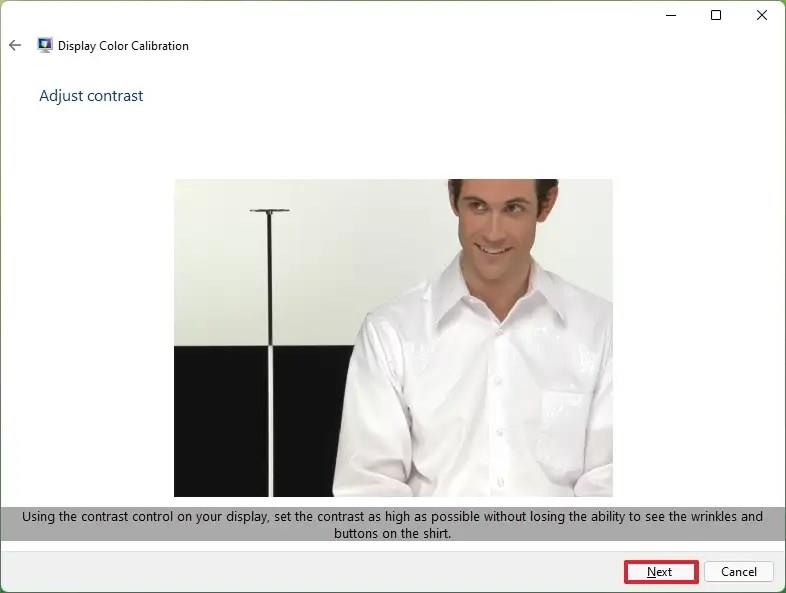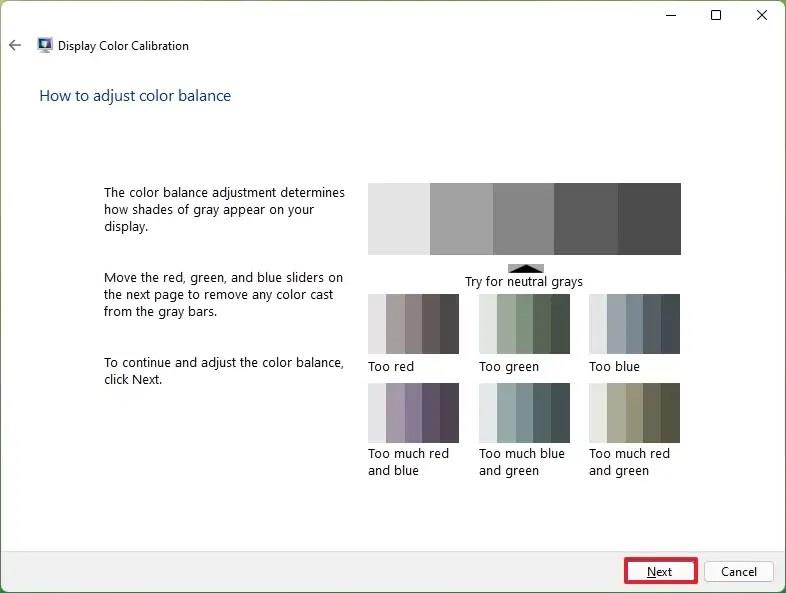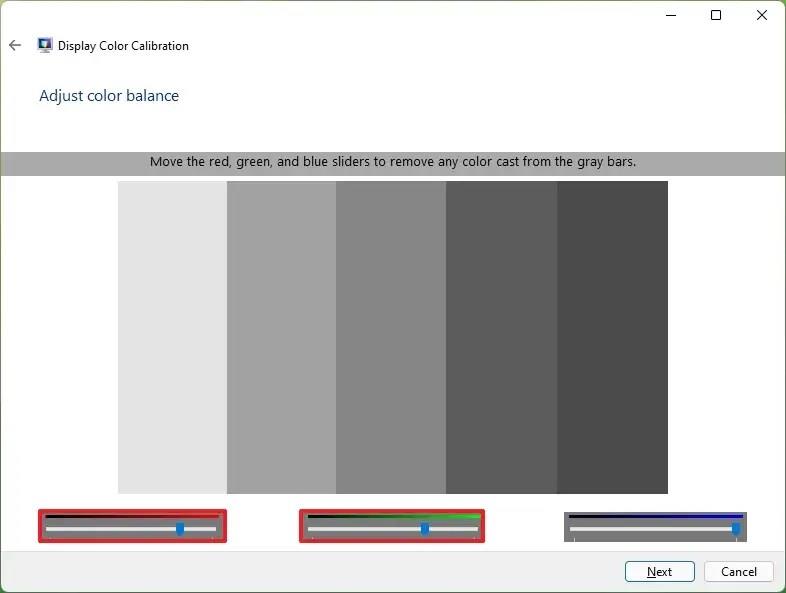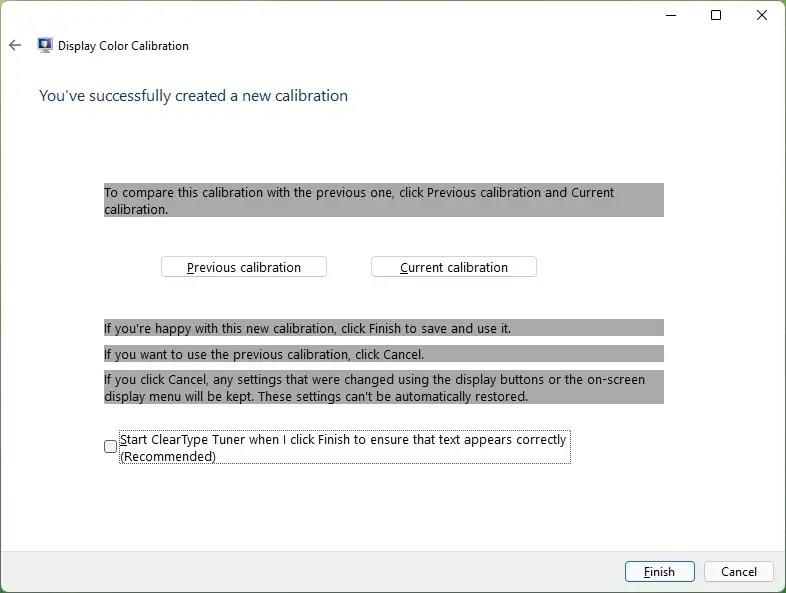Jika anda mempunyai komputer riba baharu daripada HP, Asus, Acer, Dell, atau jenama lain atau komputer meja dengan monitor luaran yang menunjukkan warna kekuningan yang sangat hangat, masalahnya mungkin paparan itu tidak ditentukur dengan betul.
Dalam kes monitor luaran, anda sentiasa boleh menggunakan kawalan terbina dalam untuk melaraskan warna merah, hijau dan biru sehingga anda mencapai tahap warna yang lebih sejuk, tetapi komputer riba biasanya tidak mempunyai kawalan paparan. Walau bagaimanapun, anda boleh menggunakan alat penentukuran Windows 11 untuk mengurangkan jumlah warna merah dan hijau untuk menetapkan warna hangat pada skrin.
Dalam panduan ini , anda akan mempelajari langkah-langkah untuk menangani isu warna hangat yang ketara pada paparan komputer Windows 11 anda.
Kalibrasi paparan untuk menetapkan warna hangat pada Windows 11
Alat Penentukuran Warna Paparan telah tersedia sejak sekian lama, dan ia merupakan alat berpandu ringkas yang membolehkan untuk membetulkan tetapan gamma, kecerahan, kontras dan warna utama (merah, hijau dan biru) untuk meningkatkan pengalaman tontonan.
Sebelum menggunakan alat penentukuran, pergi ke Tetapan > Sistem > Paparan dan pastikan ciri lampu Malam dinyahdayakan kerana ini boleh menjadi sebab warna hangat pada skrin.
Untuk menetapkan warna hangat yang melampau pada paparan komputer riba atau monitor luaran anda, gunakan langkah ini:
-
Buka Mula pada Windows 11.
-
Cari Warna Paparan Kalibrasi dan klik hasil teratas untuk membuka apl.
-
Klik butang Seterusnya .
-
Klik butang Seterusnya sekali lagi.
-
Gunakan peluncur untuk menukar tetapan gamma sehingga titik hampir tidak kelihatan.
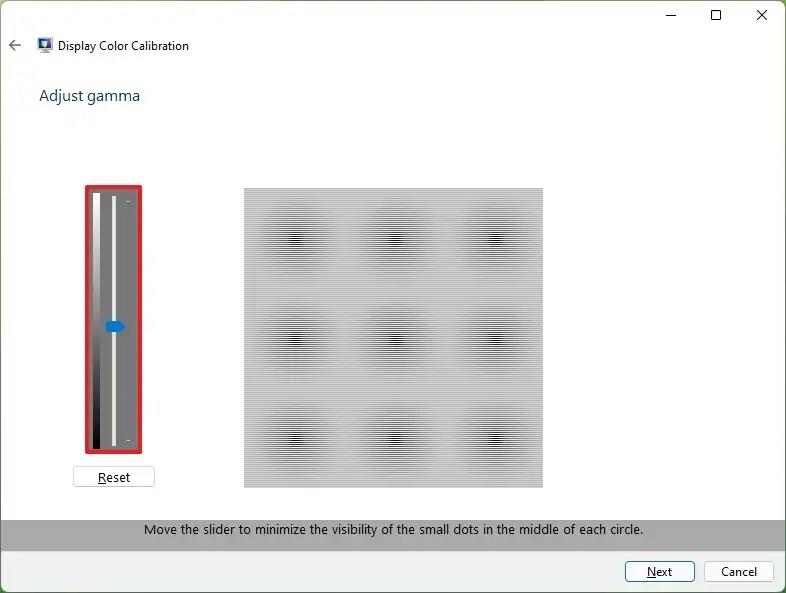
-
Klik butang Seterusnya .
-
Klik butang Seterusnya sekali lagi.
-
Klik butang Seterusnya sekali lagi.
-
Gunakan kawalan paparan untuk meningkatkan atau menurunkan kecerahan sehingga membezakan unsur-unsur foto.
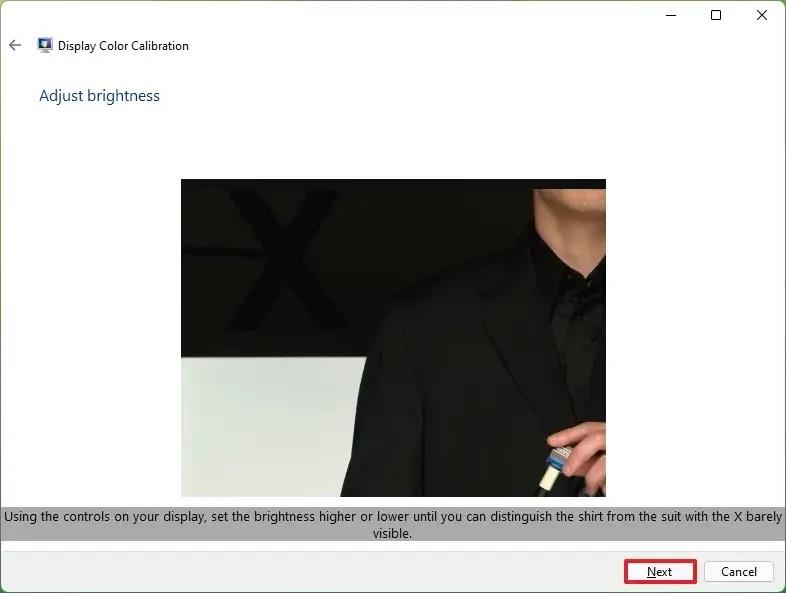
-
Klik butang Seterusnya .
-
Klik butang Seterusnya sekali lagi.
-
Klik butang Seterusnya sekali lagi.
-
Gunakan kawalan paparan untuk meningkatkan atau menurunkan kontras tanpa kehilangan kedutan dalam foto (jika berkenaan).
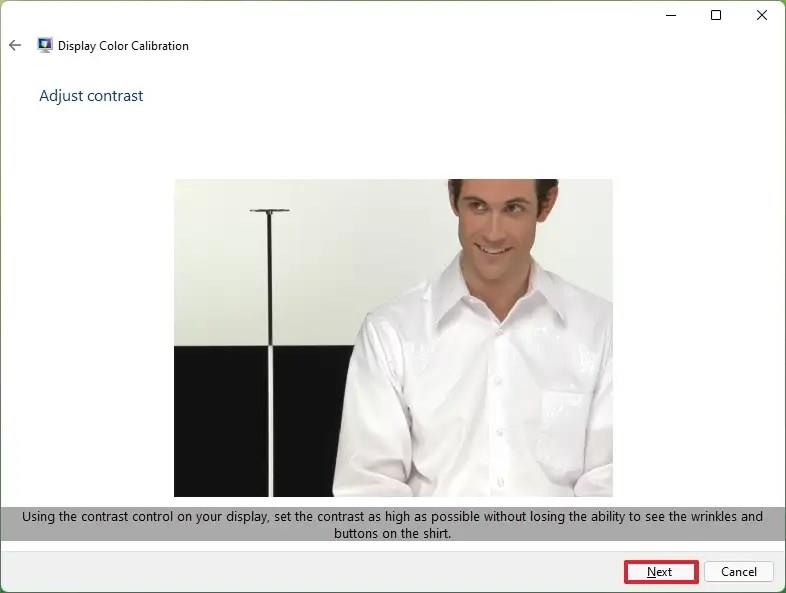
-
Klik butang Seterusnya .
-
Klik butang Seterusnya sekali lagi.
-
Klik butang Seterusnya sekali lagi.
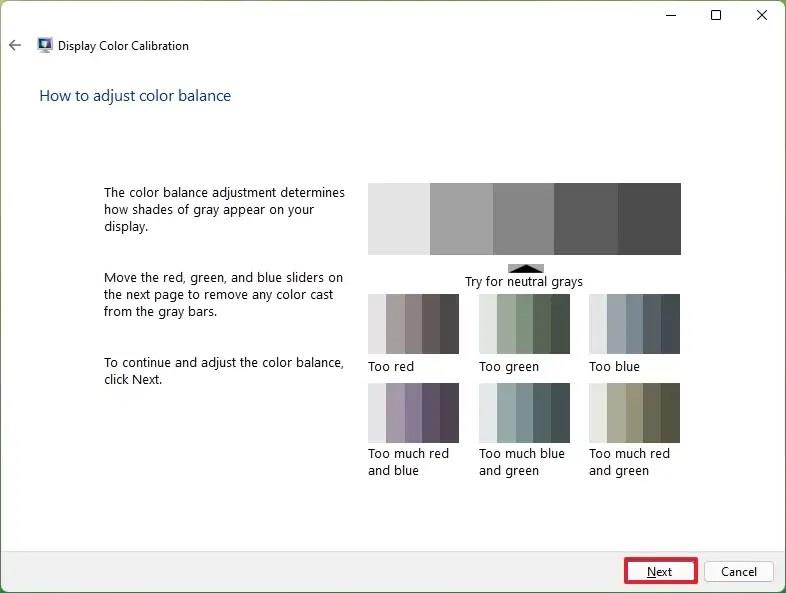
-
Gunakan peluncur untuk merah, hijau dan biru untuk membetulkan warna hangat dengan melaraskan sehingga anda mendapat skema warna yang lebih sejuk.
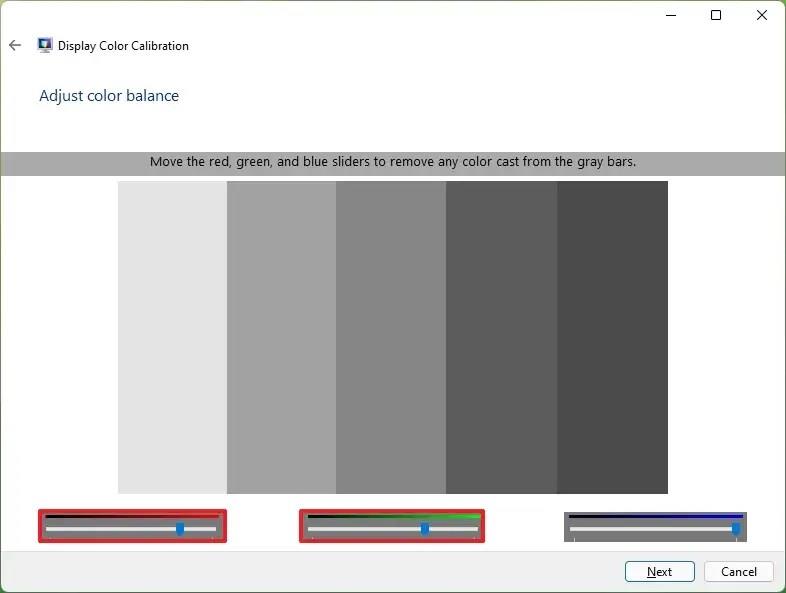
Petua cepat: Jika anda cuba membetulkan warna kekuningan hangat pada skrin komputer riba, cuba turunkan warna merah dan hijau satu tahap pada satu masa sehingga anda menemui keseimbangan yang betul.
-
Klik butang Seterusnya .
-
Kosongkan pilihan Mulakan ClearType Tuner jika anda juga ingin menentukur cara teks dipaparkan pada skrin.
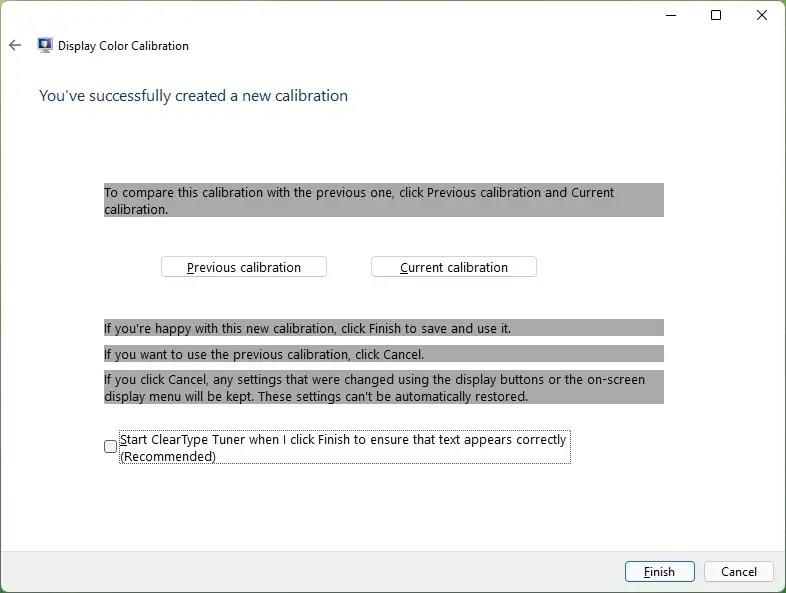
-
Klik butang Selesai .
Sebaik sahaja anda melengkapkan langkah, skrin akan menunjukkan warna yang lebih sejuk dan bukannya warna hangat. Jika penentukuran skrin tidak menyelesaikan masalah, anda harus menyemak tapak web sokongan pengilang anda untuk mencari cara lain untuk menentukur paparan. Jika anda meneruskan masalah yang sama, hubungi sokongan teknikal kerana ia mungkin masalah dengan paparan atau monitor komputer riba.
Panduan ini memfokuskan pada Windows 11, tetapi arahannya juga akan berfungsi pada Windows 10 .